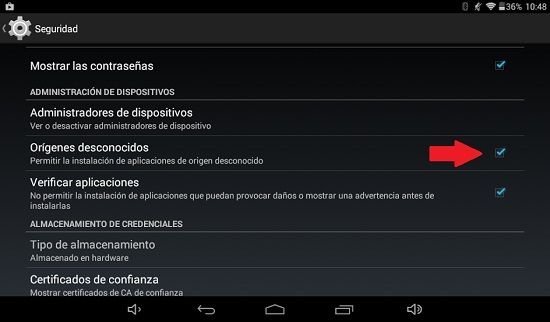¿Cómo instalar WhatsApp en una tablet?
Gracias a sus prestaciones y facilidad de uso, en los últimos tiempos WhatsApp se ha convertido en la aplicación de mensajería instantánea favorita de la mayoría de los usuarios del mundo, ya que en realidad es una herramienta eficaz y fiable, y si bien por lo general se la relaciona con los dispositivos móviles que utilizan el sistema operativo Android, lo cierto es que es multiplataforma.
Con WhatsApp podemos enviar y recibir mensajes de forma gratuita, y al mismo tiempo también nos permite realizar llamadas de voz, y enviar archivos, como fotos, audios y demás, a todos nuestros contactos, y lo mejor de todo es que es totalmente gratuita.
No obstante, para poder utilizar WhatsApp debemos disponer de una línea de teléfono móvil, ya que la aplicación para poder ser instalada y utilizada requiere que le proporcionemos un número de teléfono, con lo cual se supone que no es posible usar WhatsApp en una Tablet.
De todas formas siempre existen algunos trucos que podemos implementar para poder disfrutar de todas las características de la herramienta en distintas plataformas. Ya hemos visto que es posible usar WhatsApp en la computadora, a través del navegador web, como se explica en este artículo.
Pues bien, lo mismo sucede si deseamos utilizar WhatsApp en una tablet, para lo cual debemos seguir los siguientes pasos. Cabe destacar que este procedimiento sólo puede utilizarse en una Tablet que funcione con el sistema operativo Android.
Paso a paso instalar WhatsApp en una tablet
Paso 1: Lo primero que deberemos hacer es descargar el archivo APK de WhatsApp, el cual podemos encontrar en este enlace. Recomendamos descargarlo con la PC, y luego transferirlo a nuestra Tablet, para evitar inconvenientes en el proceso de descarga.
Paso 2: Una vez que hayamos cargado el archivo APK de WhatsApp en la Tablet, lo siguiente será dirigirnos a “Ajustes” y allí pulsamos sobre el apartado “Seguridad”. Luego en la sección de “Administradores de dispositivo” pulsamos sobre “Orígenes desconocidos” para que quede tildada la casilla que permite la instalación de aplicaciones de origen desconocido.
Paso 3: Antes de continuar con la instalación de WhatsApp a través del archivo APK que descargamos, deberemos instalar en la Tablet la aplicación TextMe, que podemos encontrar en el Play Store de Google en este enlace, y con la cual podremos hacer que nuestra Tablet se convierta prácticamente en un verdadero teléfono, ya que nos permite enviar y recibir SMS de la misma forma que lo hacemos con el Smartphone. Por supuesto será necesario que vinculemos nuestro número de teléfono móvil a TextMe, ya que luego lo necesitaremos para poder realizar la verificación de WhatsApp en la Tablet.
Paso 4: A continuación debemos buscar el archivo APK de WhatsApp en la tablet y pulsar sobre él para que se ejecute, y de esta forma podamos comenzar con la instalación de la herramienta.
Paso 5: Cuando WhatsApp se haya instalado en la Tablet, deberemos ejecutar la aplicación y realizar el procedimiento de verificación del número telefónico y la configuración, de la misma manera que seguramente ya lo hemos hecho con el teléfono móvil.
Paso 6: Mientras realizamos la configuración de la app en la Tablet, deberemos proporcionarle el número de teléfono y esperar la confirmación. Una vez que el número ha sido verificado, ya podemos comenzar a disfrutar de las funcionalidades de WhatsApp en nuestra tablet, de la misma manera que lo hacemos con el teléfono móvil.